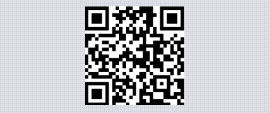จากการมาของ Windows 8 ที่หลายคนได้ใช้งาน ต่างพบกับการเข้าถึง เพื่อการใช้งานที่แตกต่างไปจาก Windows รุ่นก่อนๆ ไม่ว่า Windows XP ยอดฮิตที่ยังคงมีผู้ใช้ที่ถือว่ามีตัวเลขค่อนข้างสูง หรือ Windows 7 ที่กล่าวกันว่าเป็น Windows รุ่นที่มีประสิทธิภาพสูง เสถียรภาพมากที่สุดในปี 2555 ที่ผ่านมา ซึ่งท่านจะดูได้จากตารางกราฟแบบ Real-time ด้านล่างสุด
สำหรับบทความนี้จะกล่าวถึง Windows 8 ที่มี Interface 2 แบบ คือ แบบลักษณะแผ่นกระเบื้องสี่เหลี่ยมที่เรียกว่า Modern Style และแบบดังเดิมที่มีอยู่ใน Windows ทุกรุ่นคือ Desktop Style โดย Shortcut หรือปุ่มลัดที่กำลังจะแนะนำต่อไปนี้ จะเป็นปุ่มลัดสำหรับการใช้งาน การเข้าถึง ระบบ โดยจะเป็นเครื่องประเภทที่มีคีย์บอร์ดร่วมเท่านั้น และปุ่มคีย์บอร์ดหลักที่นำเสนอคราวนี้ เป็นปุ่ม Windows logo ที่ใช้ควบคู่กับปุ่มอื่นๆ เรามาดูแต่ละ Shortcut กัน
Windows + C : เปิดการใช้งาน Charm Bar
Charm Bar ถือเป็นลักษณะพิเศษของระบบปฏิบัติการ Windows 8 ที่เพิ่มเข้ามาเพื่อรองรับระบบสัมผัสของ Windows 8 โดยจะมีลักษณะเป็นแถบบาร์ด้านขวามือที่มีไอคอน 5 รายการคือ Search, Share, Start, Devices และ Settings
ซึ่ง Charm Bar นี้จะเป็นเครื่องมือสำคัญในการจัดการระบบไม่ว่าจะเป็นการค้นหาข้อมูล หรือ Apps ผ่าน Search หรือการติดตั้งค่าอุปกรณ์ผ่าน Device หรือการเข้าศูนย์รวมการปรับแต่งค่าต่างๆที่ Setting เป็นต้น
Windows + D: เข้าสู่ Desktop Mode
Desktop Mode ก็จะมีสภาพหน้าจอการทำงานที่มี icon เหมือนกับ Windows รุ่นก่อนๆที่คุ้นเคย ดังนั้นหากเปิด Windows 8 เข้าอยู่ที่หน้า Start หรือ Modern Style ท่านสามารถกดคีย์ลัดชุดนี้ได้ทันที ระบบก็จะเข้าสู่หน้า Desktop เลย
หรือกรณีที่เปิกหน้าต่างซ้อนๆกันมากมายหากจะทำการลดรูปลงทั้งหมด(Minimize) ก็สามารถใช้ คีย์ลัดชุดนี้ได้
Windows + I: เปิดการ Settings
เป็นอีกคีย์ลัดชุดสำคัญที่สามารถเรียกและเข้าถึงส่วนการปรับแต่ง ตั้งค่า หรือ Setting นอกจากนี้ ยังเป็นเส้นทางในการปิดเครื่องผ่านปุ่ม Shut Down อีกด้วย
Windows + PrtSc: Capture ภาพหน้าจอ
เป็นคีย์ลัดในการบันทึกภาพหน้าจอ โดยภาพที่ได้ จะถูจัดเก็บไปที่โฟลเดอร์ My Pictures
Windows + E: เปิด My Computer
ในการใช้งาน Computer บางคนไม่อยากให้มีสภาพ Desktop ที่รกไปด้วย icon ต่างๆ ซึ่งหลายคน จะมี Style ในการจัดเก็บกลุ่มข้อมูลต่างๆ คีย์ลัดชุดนี้ ก็จะสนอง lifestyle การใช้งานลักษณะนี้ได้เป็นอย่างดี ลองเรียก My Computer ด้วย Windows + E ดูนะครับ
Windows + F: เปิด Search
เป็นอีกช่องทางในการค้นหาไฟล์ข้อมูล(Files) ค้นหา Apps หรือการเข้าถึงหน้าตั้งค่าต่างๆ (Setting)อย่างรวดเร็ว โดยการจะค้นหาสิ่งใดๆ ท่านต้องคลิกรายการ ใต้ Task Scheduler ก่อน
Windows + X: เปิดชุดเมนูลัดรวม
ซึ่งคำสั่งเมนูลัด(รวม) นี้ จะใช้ได้ทั้งในหน้า Modern UI หรือ Desktop
โดยจะแสดงรายการ 3 กลุ่ม รวมทั้งหมด 15 รายการ คือ
- Program and Feature
- Power options
- Event
Viewer
- System
- Device manager
- Disk managment
- Computer
management
- Command Prompt
- Command
Prompt (Admin)
- Task Manager
-
Control Panel
- File Exploer
- Search
- Run
- Desktop
วิธีการ โดยกด ปุ่ม Keyboard รูป Windows logo + X พร้อมกันก็จะเกิด Dialog Box
ดังรูป
ปิดท้ายด้วยการเฝ้าติดตามกระแสนิยมของการใช้งานระบบปฏิบัติการบนโลกใบนี้กัน













 Subscribe to email feed
Subscribe to email feed